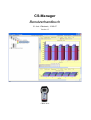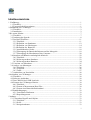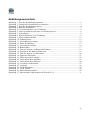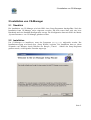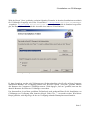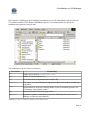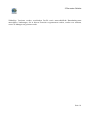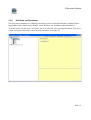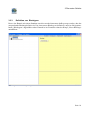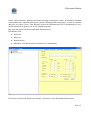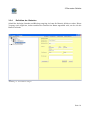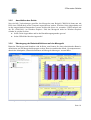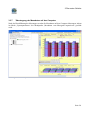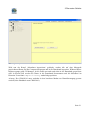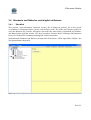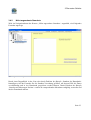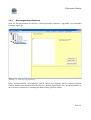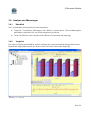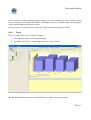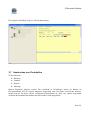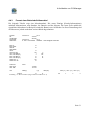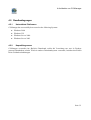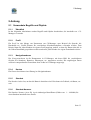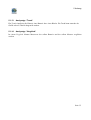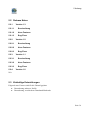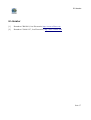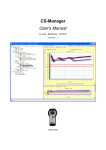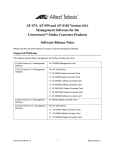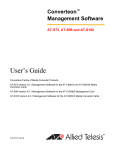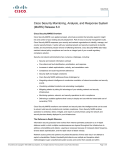Download CS-Manger Handbuch
Transcript
CS-Manager
Benutzerhandbuch
G. Jost - Electronic, 12.05.07
Version 1.3
CRM-2010
Inhaltsverzeichnis
1 Einführung........................................................................................................................................ 1
1.1 Überblick................................................................................................................................... 1
1.2 Typografische Konventionen..................................................................................................... 1
2 Installation von CS-Manager.............................................................................................................2
2.1 Überblick................................................................................................................................... 2
2.2 Installation................................................................................................................................. 2
3 Die ersten Schritte............................................................................................................................. 7
3.1 Überblick................................................................................................................................... 7
3.2 Änderung der Sprache ...............................................................................................................8
3.3 Der Basis-Workflow................................................................................................................ 11
3.3.1 Überblick..........................................................................................................................11
3.3.2 Definition von Standorten................................................................................................ 12
3.3.3 Definition von Blocktypen.............................................................................................. 14
3.3.4 Definition der Batterien...................................................................................................16
3.3.5 Anschließen des Geräts.................................................................................................... 18
3.3.6 Übertragung der Batteriedefinitionen auf das Messgerät................................................. 18
3.3.7 Übertragung der Messdaten auf den Computer................................................................20
3.4 Standorte und Batterien nachträglich definieren......................................................................22
3.4.1 Überblick..........................................................................................................................22
3.4.2 Nicht-zugeordnete Standorte............................................................................................23
3.4.3 Nicht-zugeordnete Batterien............................................................................................ 24
3.5 Vorschau von Messdaten......................................................................................................... 25
3.6 Analyse von Messungen.......................................................................................................... 26
3.6.1 Überblick..........................................................................................................................26
3.6.2 Vergleich.......................................................................................................................... 26
3.6.3 Trend................................................................................................................................ 27
3.7 Ausdrucken von Protokollen................................................................................................... 28
4 Architektur von CS Manager...........................................................................................................29
4.1 Überblick................................................................................................................................. 29
4.2 Software-Architektur............................................................................................................... 29
4.3 Das CRM-2010 als USB Laufwerk......................................................................................... 30
4.4 Formate der CS-Manager-Dateien........................................................................................... 30
4.4.1 Überblick..........................................................................................................................30
4.4.2 Format of Measurement Data Files.................................................................................. 30
4.4.3 Format einer Batteriedefinitionsdatei...............................................................................31
4.5 Randbedingungen.................................................................................................................... 32
4.5.1 Unterstützte Platformen................................................................................................... 32
4.5.2 Kapazitätsgrenzen............................................................................................................ 32
5 Anhang.............................................................................................................................................33
5.1 Verwendete Begriffe und Objekte........................................................................................... 33
5.1.1 Überblick..........................................................................................................................33
5.1.2 Profil.................................................................................................................................33
5.1.3 Navigationsbaum..............................................................................................................33
i
5.1.4 Knoten.............................................................................................................................. 33
5.1.5 Standort............................................................................................................................ 33
5.1.6 Standort-Nummer.............................................................................................................33
5.1.7 Blocktyp........................................................................................................................... 34
5.1.8 Batterie............................................................................................................................. 34
5.1.9 Batterie-ID........................................................................................................................34
5.1.10 Measurement Parameters............................................................................................... 34
5.1.11 Messart “Tour“...............................................................................................................34
5.1.12 Messart “Test“................................................................................................................34
5.1.13 Analysetyp “Trend“........................................................................................................35
5.1.14 Analysetyp “Vergleich“..................................................................................................35
5.2 Release Notes...........................................................................................................................36
5.2.1 Version 1.3....................................................................................................................... 36
5.2.1.1 Beschreibung............................................................................................................ 36
5.2.1.2 Neue Features........................................................................................................... 36
5.2.1.3 Bug-Fixes................................................................................................................. 36
5.2.2 Version 1.2....................................................................................................................... 36
5.2.2.1 Beschreibung............................................................................................................ 36
5.2.2.2 Neue Features........................................................................................................... 36
5.2.2.3 Bug-Fixes................................................................................................................. 36
5.2.3 Version 1.1....................................................................................................................... 36
5.2.3.1 Beschreibung............................................................................................................ 36
5.2.3.2 Neue Features........................................................................................................... 36
5.2.3.3 Bug-Fixes................................................................................................................. 36
5.2.4 Version 1.0....................................................................................................................... 36
5.3 Zukünftige Entwicklungen.......................................................................................................36
6 Literatur........................................................................................................................................... 37
ii
Abbildungsverzeichnis
Abbildung
Abbildung
Abbildung
Abbildung
Abbildung
Abbildung
Abbildung
Abbildung
Abbildung
Abbildung
Abbildung
Abbildung
Abbildung
Abbildung
Abbildung
Abbildung
Abbildung
Abbildung
Abbildung
Abbildung
Abbildung
Abbildung
Abbildung
Abbildung
Abbildung
Abbildung
Abbildung
1: Start des Installationsprogramms.................................................................................. 2
2: Festlegen des Installationsverzeichnisses......................................................................3
3: Start des Installationsprozesses..................................................................................... 4
4: Ende der Installation......................................................................................................5
5: Verzeichnisstruktur von CS-Manager........................................................................... 6
6: Unterverzeichnisse und deren Verwendungszweck...................................................... 6
7: Systemmenü.................................................................................................................. 8
8: System-Parameter von CS-Manager............................................................................. 9
9: Neuer Standort anlegen............................................................................................... 12
10: Standort Daten...........................................................................................................13
11: Neuen Blocktyp anlegen............................................................................................14
12: Daten für Blocktyp.................................................................................................... 15
13: Neue Batterie anlegen................................................................................................16
14: Batteriedaten..............................................................................................................17
15: Start des Exports von Batteriedefinitionen................................................................18
16: Exportieren der Batteriedefinitionen......................................................................... 19
17: Start des Imports von Messdaten...............................................................................20
18: Import der Messdaten................................................................................................ 21
19: Nicht-zugeordnete Objekte........................................................................................22
20: Nicht-zugeordnete Standorte..................................................................................... 23
21: Nicht-zugeordnete Batterien......................................................................................24
22: Vorschau von Messdaten...........................................................................................25
23: Vergleich................................................................................................................... 26
24: Trend-Diagramm....................................................................................................... 27
25: Trend Tabelle............................................................................................................ 28
26: Batteriedefinitionsdatei............................................................................................. 30
27: Messwertdatei (abgeschnitten bei Block-Nr. 2)........................................................ 31
iii
1 Einführung
1 Einführung
1.1 Überblick
CS-Manager ist eine Software, mit deren Hilfe Messdaten von Batterien verwaltet werden können.
Die Messdaten werden von unseren neuen Cellizer Messgeräten bezogen, zum Beispiel der CRM2010, CS-4001 und CM-9010. Die Software CS Manager ermöglicht:
●
●
●
●
●
Verwaltung von Standortdaten
Verwaltung von Blocktypen
Übertragung der Batteriedefinitionen auf das Messgerät
Übertragung der Messdaten vom Messgerät auf den Computer
Analyse und Verwaltung der Messdaten
Dieses Dokument beschreibt die Installation der Software CS Manager, die Verwaltung und die
Analyse von Daten.
1.2 Typografische Konventionen
Objekte aus der Systemumgebung (zum Beispiel eine Pfadangabe, ein Dateiname, etc.) werden im
courier Zeichensatz gedruckt. Eine Definition ist kursiv dargestellt.
Seite 1
2 Installation von CS-Manager
2 Installation von CS-Manager
2.1 Überblick
Die Installation von CS-Manager wird mit Hilfe eines Setup-Programms durchgeführt. Nach der
Installation kann CS-Manager sofort eingesetzt wereden. Mit dem ersten Start wird eine leere
Datenbank und eine Standard-Konfiguration erzeugt. Die Konfiguration kann mit Hilfe des Menüs
„System-Parameter“ von CS-Manager geändert werden.
2.2 Installation
Um CS-Manager zu installieren, muss das Programm Setup.exe aufgerufen werden. Der
Installationsvorgang wird durch den „Setup Wizard“ begleitet. Die Installation kann zu jedem
Zeitpunkt vom Benutzer durch Drücken des Knopfs „Cancel“ . Sobald das Setup-Programm
gestartet wurde, wird folgendes Formular angezeigt:
Abbildung 1: Start des Installationsprogramms
Seite 2
2 Installation von CS-Manager
Wird der Knopf „Next“ gedrückt, erscheint folgendes Formular, in dem das Installationsverzeichnis
für CS-Manager festgelegt wird. Das Verzeichnis C:\Programme\Cellizer\CS-Manager
(respektive C:\Program Files\Cellizer\CS-Manager) wird als Standard vorgeschlagen, der Knopf „Browse“ erlaubt die Auswahl eines anderen Verzeichnisses:
Abbildung 2: Festlegen des Installationsverzeichnisses
Es kann festgelegt werden, ob CS-Manager nur für den aktuellen oder für alle auf dem Computer
installierten Benutzer zur Verfügung gestellt wird. Wird die Option „Everyone“ gewählt, können
alle Benutzer des Computers CS-Manager nutzen. Wird dagegen „Just me“ gewählt, kann nur der
aktuelle Benutzer die Software CS-Manager verwenden.
Um festzustellen, ob auf dem gewählten Ziellaufwerk noch genügend Platz für die Installation von
CS-Manager zur Verfügung steht, kann der Knopf „Disk Cost ...“ verwendet werden. Wird dieser
Knopf gedrückt, wird angezeigt, ob der zur Verfügung stehende Plattenplatz ausreichend ist.
Seite 3
2 Installation von CS-Manager
Der eigentliche Installationsvorgang wird nun durch Drücken des Knopfes „Next“ gestartet:
Abbildung 3: Start des Installationsprozesses
Falls Sie sich nicht sicher sind, können Sie entweder mit „Back“ einen Schritt zurückgehen oder mit
„Quit“ den kompletten Installationsvorgang abbrechen.
Seite 4
2 Installation von CS-Manager
Falls die Installation erfolgreich ist, wird folgendes Formular angezeigt:
Abbildung 4: Ende der Installation
CS-Manger wurde nun im Verzeichnis C:\Programme\Cellizer\CS-Manager installiert.
Seite 5
2 Installation von CS-Manager
Die Software CS-Manager, deren Konfigurationsdateien sowie die Datenbank wurden in diesem
Verzeichnis installiert. Die nächste Abbildung zeigt die Verzeichnisstruktur, die durch das
Installationsprogramm erzeugt wurde:
Abbildung 5: Verzeichnisstruktur von CS-Manager
Verwendungszweck der Unterverzeichnisse:
Verzeichnis
bin
Verwendung
Enthält das Programm CS-Manager.exe
data
Enthält die Datenbankdatei(en)
etc
Verzeichnis für Konfigurationsdaten und Profile
history
Alle jemals von einem Messgerät importierten Batteriemessdaten werden hier
gespeichert
logs
Protokolldateien (Sofern der Debug-Modus in der Systemkonfiguration von
CS-Manager eingeschaltet wurde)
tmp
Temporäre Daten werden hier gespeichert
updates
Programm-Updates werden hier gespeichert (Zukünftige Releases von CSManager werden dies unterstützen)
Abbildung 6: Unterverzeichnisse und deren Verwendungszweck
Seite 6
3 Die ersten Schritte
3 Die ersten Schritte
3.1 Überblick
Die folgenden Abschnitte beschreiben den „Schnelleinstieg“ in CS-Manager. Bevor CS-Manager
verwendet werden kann, sollte zunächst die Sprache auf „Deutsch“ umgestellt werden (siehe
Abschnitt 3.2). In Abschnitt 3.3 wird der Basis-Workflow
1. Definition von Standort-Daten
2. Definition von Blocktypen
3. Definition von Batterien und Zuordnung zu Standorten
4. Übertragung der Batteriedefinitionen auf das Messgerät
5. Durchführung der Messung(en)
6. Übertragung der Messergebnisse auf den Computer
7. Analyse der Messwerte
8. Drucken von Protokollen
beschrieben.
Wichtig zu beachten ist, dass stets eine Zuordnung
Standort(e) => Batterien, jeweils eines bestimmten Blocktyps => Messdaten
existieren muss. Dadurch ergibt sich eine Baumstruktur, in der sich ein Benutzer innerhalb von CSManager bewegen können muss. Mit Hilfe geeigneter Formularelemente („Explorer“) können die
einzelnen Objekte angesteuert werden.
Der Basis-Workflow unterstützt die Baumstruktur. Dennoch besteht die Möglichkeit in CSManager, Messdaten auch dann verwalten und analysieren zu können, wenn zunächst keine
Zuordnung existiert. Dies kann zum Beispiel passieren, wenn an einem Standort Messungen
durchgeführt werden, ohne dass vorher die entsprechenden Batteriedefinitionen auf das Messgerät
übertragen wurde. Für diesen Fall stellt CS-Manager Mechanismen zur Verfügung, die nachträglich
erlauben, die Zuordnungen zwischen Standorten, Batterien und Messdaten herzustellen.
Seite 7
3 Die ersten Schritte
3.2 Änderung der Sprache
Wird CS-Manager zum ersten Mal gestartet, ist die Datenbank leer und Profile sind noch nicht
angelegt. CS-Manager läuft zu diesem Zeitpunkt noch in der Default-Sprache Englisch und fragt, ob
ein Standard-Profil erzeugt werden solle. Wird der Knopt „Yes“ gedrückt, wird ein Profil erzeugt.
Nun können die Systemparameter vin CS-Manager, insbesondere die Sprache definiert werden.
Dies geschieht durch Auswahl des Menüpunkts „Systemparameter einstellen“:
Abbildung 7: Systemmenü
Seite 8
3 Die ersten Schritte
Als Nächstes sollte der Benutzer den Menüpunkt “System Parameters” bzw. “Systemparameter
einstellen” auswählen. Dann wird folgendes Formular angezeigt, welches die Änderung globaler
Systemparameter von CS-Manager erlaubt:
Abbildung 8: System-Parameter von CS-Manager
Aktuell können nur die Parameter
●
Temperatureinheit (Temperature)
●
Die Datenbank (Database Name)
●
Das Messgerät (Volume Name)
●
Die Sprache (Language)
●
Das Standard-Wartungsintervall
geändert werden.
Seite 9
3 Die ersten Schritte
Zukünftige Versionen werden verschiedene Profile sowie unterschiedliche Datenbanksysteme
unterstützen. Änderungen, die in diesem Formular vorgenommen werden, werden erst wirksam,
wenn CS-Manager neu gestartet wurde.
Seite 10
3 Die ersten Schritte
3.3 Der Basis-Workflow
3.3.1
Überblick
Wird CS-Manager zum ersten Mal verwendet, is dessen Datenbank leer. Es können zwar Messdaten
vom Messgerät auf den Computer übertragen werden, aber wie gelangen die benötigten Batteriedefinitionen vom Computer in das Messgerät? Und wie werden diese Daten erzeugt?
Wie bereits beschrieben unterliegen Standorte, Batterien, Blocktypen und Messdaten einer gewissen
Beziehung, die sich als Baum darstellen lässt. Diese Beziehung legt die Reihenfolge fest, in der die
Daten innerhalb von CS-Manager verarbeitet bzw. erzeugt werden.
Da sich Batterien stets an einem benannten Standort befinden, werden die Standort-Daten zuerst
erfasst. Bevor die Batterie in CS-Manager „erzeugt“ wird, muss zunächst deren Blocktyp festgelegt
werden. Danach werden die Batteriedaten erzeugt und dem entsprechenden Standort zugeordnet.
Bevor der Benutzer nun die tatsächlichen Messungen vornehmen kann, sollten die
Batteriedefinitionen auf das Messgerät übertragen werden. Danach sind alle Vorbereitungen
getroffen, um nun die Messungen durchführen zu können.
Wurden alle Messungen durchgeführt, werden die Messdaten auf den Computer mit Hilfe von CSManager übertragen und in der Datenbank gespeichert.
Dieser Standard-Workflow ist in den folgenden Abschnitten beschrieben.
Was passiert jedoch, wenn der Benutzer einen der oben genannten Schritte vergisst oder das
Messgerät Batterie- und Standortdaten enthält, die in der verwendeten CS-Manager-Installation
noch nicht definiert sind? Können diese Messungen in diesem Fall nicht verwendet werden?
Die Antwort ist natürlich nein. Entsprechende Mechanismen in CS-Manager erlauben die
Verwaltung von Messdaten, die „von einen falschen Standort“ stammen. Der Benutzer kann die
fehlenden Daten bzgl. der Standorte, Blocktypen und Batterien nach dem Import der Messdaten
erfassen und die entsprechenden Zuordnungen vornehmen.
Seite 11
3 Die ersten Schritte
3.3.2
Definition von Standorten
Um einen neuen Standort in CS-Manager anzulegen, muss im Navigationsbaum „Standort Daten“
angewählt werden, danach ist der Knopf „Neuer Standort“ im Formular rechts anzuklicken:
To define a new area the node ”Area Data“ has to be selected. After pressing the button “New Area“
a form is displayed allowing to enter the area parameters (see figure 9).
Abbildung 9: Neuer Standort anlegen
Seite 12
3 Die ersten Schritte
Abbildung 10: Standort Daten
Die Standortnummer ist eindeutig in der Datenbank. CS-Manager schlägt daher eine neue Nummer
vor, diese ist um eins größer als die höchste bereits vergebene Standard-Nummer. Die Nummer
kann vom Benutzer geändert werden, CS-Manager wird vor dem Speichern die Eindeutigkeit
prüfen. Durch Drücken des Knopfs „Speichern“ wird der neue Standort angelegt.
Seite 13
3 Die ersten Schritte
3.3.3
Definition von Blocktypen
Bevor eine Batterie mit einem Standort assoziiert werden kann muss dafür gesorgt werden, dass der
entsprechende Blocktyp definiert ist. Um einen neuen Blocktyp zu definieren, muss im Navigationsbaum „Blocktypen“ angewählt werden. Danach ist im Formular rechts der Knopf „Neuer Blocktyp“
anzuklicken:
Abbildung 11: Neuen Blocktyp anlegen
Seite 14
3 Die ersten Schritte
Zuerst sollten Herstelle, Blocktyp und Batterie-Design eingetragen werden. Im nächsten Abschnitt
werden Minimum- und Maximumwerte einzelner Batteriegrößen eingetragen, jeweils als absolute
und/oder als relative Werte. Zum Beispiel werden der Minimumwerte der Ladeerhaltung als rote,
der Maximalwert als grüne Linie in der Graphik angezeigt.
Der letzte Abschnitt betrifft ausschließlich Kapazitätstests.
Pflichtfelder sind:
●
Hersteller
●
Blocktyp
●
Batteriedesign
●
Minimum- und Maximumwert (absolut) der Ladeerhaltung
Abbildung 12: Daten für Blocktyp
Die Daten werden durch Drücken des Knopfs „Speichern“ in die Datenbank übernommen.
Seite 15
3 Die ersten Schritte
3.3.4
Definition der Batterien
Sobald der benötigte Standort und Blocktyp angelegt ist, kann die Batterie definiert werden. Dieser
Vorgang wird eingeleitet, indem zunächst der Standort im Baum angewählt wird, an der sich die
Batterie befindet.
Abbildung 13: Neue Batterie anlegen
Seite 16
3 Die ersten Schritte
Wird nun der Knopf „Neue Batterie“ angeklickt, wird folgendes Formular angezeigt:
Abbildung 14: Batteriedaten
CS-Manager schlägt eine Batterie-ID vor, die eindeutig innerhalb des gewählten Standorts ist. Der
Standort und der Batterietyp werden mit Auswahlfeldern definiert, die jeweils alle in der Datenbank
existierenden Standorte bzw. Blocktypen enthalten.
Pflichtfelder sind:
● Batterie-ID
● Name
● Erste Wartung
● Wartungsintervall
● Anzahl Blöcke
● Standort
Die Spannungswerte werden aus den Werten des Blocktyps berechnet, das Wartungsintervall erhält
als Vorschlag den Wert, der in der Systemkonfiguration von CS-Manager als Standard-Vorgabe
hinterlegt ist.
Wird der Knopf „Speichern“ gedrückt, werden die Daten in die Datenbank übernommen.
Seite 17
3 Die ersten Schritte
3.3.5
Anschließen des Geräts
Nun sind alle Vorbereitungen getroffen, das Messgerät (zum Beispiel CRM-2010) kann nun mit
Hilfe eines USB-Kabels an den Computer angeschlossen werden. Wird das Gerät eingeschaltet und
in den entsprechenden Datenmodus versetzt, meldet sich dieses als „normales“ USB-Laufwerk mit
der ID „CRM-2010“ im Windows-Explorer. Falls das Messgerät nicht im Windows-Explorer
sichtbar ist, prüfen Sie bitte:
●
Ist das Gerät eingeschaltet und in den Datenübetragungsmodus gesetzt?
●
Ist das USB-Kabel korrekt eingesteckt?
3.3.6
Übertragung der Batteriedefinitionen auf das Messgerät
Batterien, Blocktypen und Standorte sind definiert, nun können die darau abzuleitenden Batteriedefinitionen auf das Messgerät übertragen werden. Dazu ist zunächst das Menü „Systemparameter“,
danach der Menüpunkt „Batteriedefinitionen auf Messgerät übertragen“ auszuwählen:
Abbildung 15: Start des Exports von Batteriedefinitionen
Seite 18
3 Die ersten Schritte
Abbildung 16: Exportieren der Batteriedefinitionen
In der linken Liste werden die Standorte ausgewählt, deren Batterien berücksichtigt werden sollen.
Sobald ein Standorte in dieser Liste ausgewählt wurde, wird die mittlere Liste mit den dort
verfügbaren Batterien gefüllt diese können dann mit der Maus oder mit den Pfeil-Knöpfen in die
rechte Liste übertragen werden, sofern die Batterien in der mittleren Liste ausgewählt sind.
Die rechte Liste ist die Menge aller Batteriedefinitionen, die auf das Messgerät übertragen werden
sollen. Die Auswahl kann von Neuem begonnen werden, wenn man rechts den Knopf „Alle
auswählen“ und dann „<<“ wählt. Die Export-Liste wird auf diese Weise geleert.
Um die Auswahl für die nächste Sitzung zu speichern, muss der Knopf „Auswahl speichern“
gedrückt werden.
Die Daten werden zum Messgerät gesendet, indem der Knopf „Batteriedefinitionen exportieren“
gedrückt wird.
Achtung: Der CRM-2010 muss zunächst in den korrekten Modus zur Datenübertragung gesetzt
werden (siehe Handbuch zum CRM-2010).
Seite 19
3 Die ersten Schritte
3.3.7
Übertragung der Messdaten auf den Computer
Nach der Durchführung der Messungen werden die Messdaten auf den Computer übertragen, indem
im Menü „Systemparameter“ der Menüpunkt „Messdaten vom Messgerät importieren“ gewählt
wird:
Abbildung 17: Start des Imports von Messdaten
Seite 20
3 Die ersten Schritte
Abbildung 18: Import der Messdaten
Wird nun der Knopf „Messdaten importieren“ gedrückt, werden alle auf dem Messgerät
gespeicherten Daten auf den Computer übertragen und in die Datenbank importiert. Während dieses
Importvorgangs prüft CS-Manager, ob die Daten neu und noch nicht in der Datenbank gespeichert
sind. In diesem Fall werden die Daten in die Datenbank übernommen und die Messdatei im
Historien-Verzeichnis import-history zusätzlich gespeichert.
Achtung: Der CRM-2010 muss zunächst in den korrekten Modus zur Datenübertragung gesetzt
werden (siehe Handbuch zum CRM-2010).
Seite 21
3 Die ersten Schritte
3.4 Standorte und Batterien nachträglich definieren
3.4.1
Überblick
Was passiert, wenn Messdaten importiert werden, die zu Batterien gehören, die in der gerade
verwendeten CS-Manager-Instanz (noch) nicht definiert sind? Die kann zum Beispiel passieren,
wenn der Benutzer das „falsche“ Messgerät verwendet oder inzwischen versehentlich die Standortund Batteriedaten gelöscht wurden. Für diese besondere Situation hält CS-Manager Mechanismen
bereit, die erlauben die Zuordnung nachträglich wieder herzustellen.
Nicht-bekannte Standorte und Batterien werden unter dem Knoten „Nicht-zugeordnete Objekte“ des
Navigationsbaums dargestellt:
Abbildung 19: Nicht-zugeordnete Objekte
Seite 22
3 Die ersten Schritte
3.4.2
Nicht-zugeordnete Standorte
Wird im Navigationsbaum der Knoten „Nicht-zugeordnete Standorte“ angewählt, wird folgendes
Formular angezeigt:
Abbildung 20: Nicht-zugeordnete Standorte
Durch einen Doppelklick in der Liste oder durch Drücken des Knopfs „Standort der Datenbank“
hinzufügen wird das Formular für die Standort-Verwaltung geöffnet, mit dessen Hilfe die Daten
vervollständigt und in der Datenbank gespeichert werden können. Durch Drücken des Knopfs
„Standort mit Messungen löschen“ werden die entsprechenden Messdaten endgültig verworfen und
aus der Datenbank entfernt.
Seite 23
3 Die ersten Schritte
3.4.3
Nicht-zugeordnete Batterien
Wird im Navigationsbaum der Knoten „Nicht-zugeordnete Batterien“ angewählt, wird folgendes
Formular angezeigt:
Abbildung 21: Nicht-zugeordnete Batterien
Bevor die Batteriedaten vervollständigt werden, müssen der Blocktyp und der Standort definiert
werden. Danach kann durch Drücken des Knopfs „Batterie hinzufügen“ bzw. durch Doppelklick in
der Liste das Formular zur Verwaltung der Batteriedaten geöffnet werden.
Seite 24
3 Die ersten Schritte
3.5 Vorschau von Messdaten
Wann immer einer Messung im Navigationsbaum ausgewählt ist, wird im Fenster rechts unten eine
Vorschaugrafik angezeigt:
Abbildung 22: Vorschau von Messdaten
Der Inhalt dieses Fenster wird aktualisiert, sobald im Navigationsbaum ein anderer Knoten
ausgewählt wird. Die aktuell angezeigte Messung entspricht der im Baum Blau hinterlegten.
Messungen, die vom zuletzt durchgeführten Import stammen, sind durch ein rotes Rechteck
gekennzeichnet. „Alte“ Messungen besitzen ein grünes Rechteck.
Die Darstellungen kann mit den Knöpfen oberhalb der Grafik verändert werden.
Seite 25
3 Die ersten Schritte
3.6 Analyse von Messungen
3.6.1
Überblick
Zwei verschiedene Analyseformen werden unterstützt:
●
Vergleich: Verschiedene Messungen einer Batterie werden durch „Übereinanderstapeln“
miteinander verglichen. Die Art der Messung muss gleich sein.
●
Trend: Die Historie einer einzelnen Zelle (Block) wird ermittelt und angezeigt
3.6.2
Vergleich
Um einen Vergleich durchzuführen, müssen im Baum die entsprechenden Messungen durch einen
Doppelklick ausgewählt werden, die Werte werden im Fenster oben rechts angezeigt:
Abbildung 23: Vergleich
Seite 26
3 Die ersten Schritte
Soll ein anderer Analysevorgang gestartet werden, muss das Grafikfenster zuerst geleert werden.
Dies geschieht durch Anwählen des Menüs „Grafikfenster löschen“. Danach können die Messungen
wieder durch Doppelklcik gestapet werden.
Um die Analyse zu beenden muss „Trend oder Vergleich beenden“ gedrückt werden.
3.6.3
Trend
Für eine Trend-Analyse ist wie folgt vorzugehen:
1. Auswahl einer Batterie im Navigationsbaum
2. Auswählen des Menüs „Trend Diagramm“ oder „Trend Tabelle“
Abbildung 24: Trend-Diagramm
Mit den Pfeilknöpfen können die einzelnen Blöcke der Batterie angezeigt werden.
Seite 27
3 Die ersten Schritte
Die folgende Abbildung zeigt eine Tabellendarstellung:
Abbildung 25: Trend Tabelle
3.7 Ausdrucken von Protokollen
Zu den Objekten
●
Blocktyp
●
Standort
●
Batterie
●
Messung
können Protokolle gedruckt werden. Dies geschieht in CS-Manager, indem ein Knoten im
Navigationsbaum mit der rechten Maustaste ausgewählt wird. Das dann erscheinende KontextMenü zeigt die für dieses Objekt verfügbaren Protokollarten an. Wird eine Option ausgewählt,
erscheint das Standard-Druckmenü und das Protokoll wird ausgedruckt.
Seite 28
4 Architektur von CS Manager
4 Architektur von CS Manager
4.1 Überblick
In den folgenden Abschnitten werden Aspekte der Architektur von CS-Manager beschrieben, zum
Beispiel
●
Software-Architektur
●
Ein Messgerät als USB Laufwerk
●
Datei-Format für die Messdaten
●
Datei-Format für die Batteriedefinitionen
●
Randbedingungen
Nicht beschrieben in diesem Dokument sind die Architektur bzw. Konzepte der Messgeräte CRM2010 oder CS-4001 (siehe dazu [1] und [2]).
4.2 Software-Architektur
Die interne Architektur von CS-Manager ist an ein klassisches two-tier-System angelehnt (Fat
Client). Die Daten werden in einer Datenbank gespeichert. Aktuell wird nur eine „Built-in“
Datenbank unterstützt, zukünftige Versionen von CS-Manager werden die Kopplung beliebiger
relationaler Datenbanksysteme (RDBMS) unterstützen. Dies erlaubt die Unterstützung individueller
Datenverabeitungsprozesse oder den Aufbau eines Data Warehouses für Messdaten.
Importierte Daten werden nicht nur in der Datenbank gespeichert. Nach dem erfolgreichen Import
einer Messdatei wird diese in einem Historienverzeichnis von CS-Manager abgelegt. So kann zum
Beispiel eine Disaster-Recovery der CS-Manager Datenbank durchgeführt werden oder die
Messdaten zusätzlich durch ein externes Sicherungssystem (Streamer, Storage Manager, etc.)
gesichert werden.
CS-Manager kann auch nach der Installation beliebig im Datensystem verschoben werden,
vorausgesetzt die interne Verzeichnisstruktur von CS-Manager bleibt erhalten. So kann bei
drohendem Speicherplatzmangel auf der Festplatte ohne großen Aufwand die Situation durch
Umkopieren entschärft werden.
Seite 29
4 Architektur von CS Manager
4.3 Das CRM-2010 als USB Laufwerk
Aus der Perspektive von CS-Manager sind alle Messgeräte USB-Laufwerke. Diese werden mit
Hilfe des Laufwerksnamen angesprochen. Die Laufwerksnamen der Messgeräte entsprechen deren
Typbezeichnung, zum Beispiel CRM-2010 oder CS-4001. Die auf den Messgeräten gespeicherten
Dateien sind CSV-Dateien und können mit Hilfe des Windows-Explorers kopiert werden.
4.4 Formate der CS-Manager-Dateien
4.4.1
Überblick
Für den Austausch von Daten zwischen CS-Manager und den Messgeräten werden Dateien in
bestimmten Formaten verwendet. Batteriedefinitionsdateien werden in das Dateisystem des
Messgeräts kopiert, die Messdaten werden von „heruntergeladen“ und in die Datenbank von CSManager importiert.
Die Formate der Batteriedefinitions- und der Messdateien sind anhand eines Beispiel beschrieben.
4.4.2
Format of Measurement Data Files
Die folgende Tabelle zeigt ein Beispiel für eine Batteriedefinitionsdatei:
Battery Data for CS-4001
MEMO
MEMO
Batt_Name Area_Name Battery_ID Area_ID No. Of Cells UCELL min [V] UCELL max [V] UBATT min [V] UBATTmax [V] Shunt [A] Shunt [mV] Capacity [Ah] Discharge Current Discharge Time
{
<
<
<
<
<
TestGJ1
TestGJ2
TestGJ2b
TestGJ3
TestGJ4
GJ_Area1
GJ_Area2
GJ_Area2b
GJ_Area3
GJ_Area4
1
12
12
123
1234
5
56
56
567
5678
32
64
64
96
127
2
2
2
12
12
1
2
2
1
2
2
2
2
13
13
7
8
8
1
2
60
70
70
200
230
80
90
90
280
290
100
200
200
1000
2000
60
60
60
1000
1000
10
100
100
1000
9999
100
1>
200
2>
200
5>
300
3>
9 400 >
Abbildung 26: Batteriedefinitionsdatei
Seite 30
4 Architektur von CS Manager
4.4.3
Format einer Batteriedefinitionsdatei
Die folgende Tabelle zeigt eine Messdatendatei. Die ersten Einträge (Header-Informationen)
enthalten Informationen zum Standort, der Batterie und der Messart. Die letzte Zeile enthält die
eigentlichen Messdaten. Im Beispiel besteht die Batterie aus 14 Blöcken. In dieser Darstellung sind
die Messwerte jedoch nacht dem zweiten Block abgeschnitten.
SYSTEM:
SN:
CALIBRATED:
SOFTWARE:
PRODUCER:
CS-4001/127
V01.0
4001001
26/01/06
CS-4001/127
G. JOST - ELECTRONIC
BATT-ID:
BATT-NAME:
AREA-ID:
AREA-NAME:
CELLS:
CAPACITY [Ah]:
CELL LIMIT MIN [V]:
CELL LIMIT MAX [V]:
BATT LIMIT MIN [V]:
BATT LIMIT MAX [V]:
SHUNT DEF. A:
SHUNT DEF. MV:
V01.0
GERMANY [email protected]
12
34
14
100
1
2
15
24
100
10
FUNCTION:
TEST DATE:
TEST TIME:
TOUR
Time
UBatt [V]
0
400
345
67
56
17/04/06
14:43:38
00:00:00
I [A]
19
CBatt [Ah]
57
TBatt [°C] CELL-1 [V] CELL-2 [V]
673
4
0
0
Abbildung 27: Messwertdatei (abgeschnitten bei Block-Nr. 2)
Seite 31
4 Architektur von CS Manager
4.5 Randbedingungen
4.5.1
Unterstützte Platformen
CS-Manager has successfully been tested on the following Systems:
●
Windows 2000
●
Windows XP
●
Windows Server 2000
●
Windows Server 2003
4.5.2
Kapazitätsgrenzen
CS-Manager verwendet eine „Built-in“-Datenbank, welche die Verwaltung von „nur“ 4 Gigabyte
grossen Datenbanken erlaubt. Wird ein anderes Datenbanksystem verwendet, bestehen theoretisch
keine Größenbeschränkungen.
Seite 32
5 Anhang
5 Anhang
5.1 Verwendete Begriffe und Objekte
5.1.1
Überblick
In den folgenden Abschnitten werden Begriffe und Objekte beschrieben, die innerhalb von CSManager verwendet.
5.1.2
Profil
Ein Profil ist eine Menge von Parametern von CS-Manager, zum Beispiel die Sprache, die
Datenbank etc. .Profile können für verschiedene Kundenschauplätze verwendet werden. Zum
Beispiel kann für jeden Kunden ein eigenes Profil angelegt werden, so dass die Daten nicht alle in
der selben Datenbank gespeichert werden sondern für jeden Kunde eine eigene Datenbank existiert.
5.1.3
Navigationsbaum
Der Navigationsbaum ist die Komponente in CS-Manager, mit deren Hilfe die verschiedenen
Objekte wie Standorte, Batterien, Messungen, etc. angesteuert werden. Die zugehörigen Daten
werden in entsprechenden Formularen oben rechts in CS-Manager angezeigt.
5.1.4
Knoten
Ein Knoten bezeichnet einen Eintrag im Navigationsbaum.
5.1.5
Standort
Ein Standort ist der Ort, an dem die Batterie betrieben wird. Dies kann ein Gebäude, ein Raum, etc.
sein.
5.1.6
Standort-Nummer
Die Standort-Nummer (Area ID) ist ein eindeutiger Identifikator (Zahlen von 1 ... 1000000) für
einen Standort innerhalb eines Profils.
Seite 33
5 Anhang
5.1.7
Blocktyp
Ein Blocktyp definiert die Charakteristika einer Batterie. Jeder Batterie muss ein Blocktyp
zugewiesen sein.
5.1.8
Batterie
Eine Batterie besteht aus einer Anzahl von Blöcken ein und desselben Typs und ist genau einem
Standort zugeordnet.
5.1.9
Batterie-ID
Die Batterie-ID ist ein eindeutiger Identifikator (Zahlen von 1 ... 1000000) für eine Batterie an
einem bestimmten Standort. Verschiedene Batterien an verschiedenen Standorten können dieselbe
Batterie-ID haben.
5.1.10
Measurement Parameters
Measurement parameters supported by the CRM-2010 are
●
block voltage
●
block resistance
●
battery capacity (CS-4001)
●
battery temperature
5.1.11
Messart “Tour“
Bei einer Tour werden Spannungswerte der einzelnen Blöcke einer Batterie zu einem bestimmten
Zeitpunkt ermittelt. Eine Sammlung von Tour-Daten heisst „Historie“.
5.1.12
Messart “Test“
Bei einem Kapazitätstest werden die Spannungswerte der einzelnen Blöcke einer Batterie
periodische ermittelt. Die Länge dieses Tests bestimmt wesentlich die Datenmenge, die durch diese
Messart erzeugt wird.
Seite 34
5 Anhang
5.1.13
Analysetyp “Trend“
Ein Trend visualisiert die Historie einer Batterie bzw. eines Blocks. Ein Trend kann entweder als
Grafik oder als Tabelle dargestellt werden.
5.1.14
Analysetyp “Vergleich“
In einem Vergleich können Messwerte der selben Batterie und der selben Messart verglichen
werden.
Seite 35
5 Anhang
5.2 Release Notes
5.2.1
Version 1.3
5.2.1.1
Beschreibung
5.2.1.2
Neue Features
5.2.1.3
Bug-Fixes
5.2.2
Version 1.2
5.2.2.1
Beschreibung
5.2.2.2
Neue Features
5.2.2.3
Bug-Fixes
5.2.3
Version 1.1
5.2.3.1
Beschreibung
5.2.3.2
Neue Features
5.2.3.3
Bug-Fixes
5.2.4
Version 1.0
N/A
5.3 Zukünftige Entwicklungen
Folgende neue Features sind für die Zukunft geplant:
●
Unterstützung mehrerer Profile
●
Unterstützung verschiedener Datenbank-Backends
Seite 36
6 Literatur
6 Literatur
[1]
Datasheet CRM.2001, Jost Electronics, http://www.cellizer.com
[2]
Datasheet CS-4001/127, Jost Electronics, http://www.cellizer.com
Seite 37